Tanto por tu seguridad como por garantizar la velocidad contratada, es sumamente recomendable cambiar la contraseña de tu WiFi de Jazztel después de finalizar su instalación. ¡Te lo explicamos al detalle!
Una vez finalizado el proceso de instalación de conexión a Internet con un router WiFi, muchos usuarios deciden obviar la posibilidad de cambiar la contraseña predeterminada. Esta decisión puede entrañar riesgos innecesarios como exponer a que otras personas utilicen nuestra conexión a Internet sin permiso o, peor aún, que accedan a nuestro ordenador y archivos privados.
Cambiar la contraseña del router Jazztel puede ser una medida sencilla y rápida para evitar este tipo de intromisiones indeseadas. Los hackers más hábiles pueden acceder a nuestro equipo dependiendo de su habilidad y paciencia, pero cambiando periódicamente nuestra contraseña (o como mínimo modificando la clave predeterminada), disuadiremos su empeño en acceder a nuestra red.
Dependiendo del tipo de router que dispongamos para nuestra conexión de fibra óptica, tenemos distintas opciones para cambiar nuestra contraseña. A continuación te explicamos cómo hacer con cada uno de los distintos modelos para modificar la clave y ganar en seguridad.
¿Cómo saber cuál es mi router?
Si tienes contratada la fibra óptica de Jazztel, debes saber que no todo el mundo tiene por qué tener el mismo router. Entre los más populares, podemos destacar los siguientes:
Router Livebox
- Router Livebox Fibra
- Router Livebox 6
- Router Livebox 6+
- Router Livebox +
Identifica tu router Livebox
Fíjate en que el router Livebox 6 y el Livebox 6+ son muy parecidos, pero podrás identificar de cuál se trata fijándote en las letras que aparecen en la parte superior izquierda de la imagen.

Router Livebox Fibra

Router Livebox 6+

Router Livebox 6

Router Livebox +
Router fibra ZTE
- Router fibra ZTE F680
- Router fibra ZTE F660
- Router fibra ZTE H218N
- Router fibra ZTE H298N
Identifica tu router ZTE

Router fibra ZTE F660

Router fibra ZTE F680

Router fibra ZTE H218N

Router fibra ZTE H298N
Cambiar contraseña WiFi – Router Livebox
Si cuentas con un Router Livebox, tendrás que realizar los siguientes pasos para poder cambiar con éxito su contraseña:
1. Accede a la configuración de tu router
Esto podrás hacerlo de dos maneras:
- Utiliza un cable Ethernet para conectar tu PC al router utilizando uno de los puertos Gigabit Ethernet (rojo, amarillo, verde o blanco).
- Accede al panel de control mediante conexión WiFi con tu tablet o móvil. Para ello, debes buscar en tu dispositivo el nombre de red que se corresponde con el que aparece en tu router y meter la contraseña que aparece en la pegatina del mismo router.
Cuando hayas realizado este paso, deberás abrir tu navegador y acceder a http://192.168.1.1 o a http://liveboxfibra.
2. Introduce tu usuario y contraseña
Cuando hayas accedido a la dirección web indicada, encontrarás una pantalla donde tendrás que indicar el nombre de usuario, que será simplemente admin, y la contraseña, que es la que aparece indicada en nuestro router (la misma que usamos en el paso anterior para conectarnos a la red. Pulsaremos en el botón de acceso y ya habremos accedido correctamente al panel de administración.
3. Accede a la pestaña Wi-Fi
En el menú superior, debes dirigirte a la pestaña “Wi-Fi” y, en el menú lateral de la izquierda, seleccionar el apartado “Wi-Fi principal”. Aquí podrás editar tanto el SSID (nombre de la red WiFi) como la contraseña.
4. Crea una nueva contraseña
Elige una contraseña nueva e introdúcela en el apartado correspondiente. Aquí te recomendamos que optes por una contraseña robusta que cumpla con los siguientes requisitos:
- Que sea aleatoria. De este modo, será más difícil que alguien ajeno a la red la pueda eliminar.
- Combina caracteres especiales con números y letras tanto mayúsculas como minúsculas.
- Utiliza una contraseña larga, idealmente de 12 caracteres como mínimo.
En función de la versión de Livebox que tenga tu router, puede que la pantalla mostrada sea ligeramente diferente, pero los pasos a realizar son los mismos.
Cambiar contraseña WiFi – Router ZTE
Si tu conexión a Internet Jazztel funciona a través de un router ZTE comercializado por Jazztel, los pasos que debes seguir son los siguientes:
1. Entrar en el router Jazztel
Debemos conectar nuestro PC o portátil con nuestro router ZTE de Jazztel, bien con el cable Ethernet que acompaña al router, o con otro que tengamos y permita esta conexión entre el router y el equipo. Una vez nos encontremos conectados, debemos abrir un navegador web y acceder a la dirección http://192.168.1.1
2. Introduce los datos del administrador
Cuando nos aparezca un formulario de autenticación, debemos probar con alguna de estas dos fórmulas, pues, en función de cómo de antiguo sea nuestro router, puede que nos funcione una y no la otra:
- Usuario: jazztel. Contraseña: jazztel.
- Usuario: admin. Contraseña: admin.
Una vez hayamos encontrado cuál es la combinación aceptada por nuestro router, habremos accedido al panel de control de nuestro router.
3. Accede a la opción “Administration”
Una vez dentro del menú de configuración del router, debemos acceder a través del menú principal de la izquierda de la pantalla a la opción”Administration” y clicar en el submenú “User management“.
4. Escribe una nueva contraseña
En el formulario de este menú, debemos escribir de nuevo “jazztel” (o en su defecto “admin” si has accedido con esta palabra) en las opciones de “User Name” y “Old Password“. Debemos definir una nueva contraseña, recomendablemente que incorpore minúsculas, mayúsculas, número y símbolos, para mayor seguridad. Una vez la hayamos escrito en los campos “New Password” y “Confirm Password“, pulsamos “Apply/Save” y ya estarán configurados los cambios.
Cómo abrir los puertos del router Jazztel ZTE
A la hora de referirnos a “abrir los puertos del router”, estamos hablando de mapearlos para que funcionen correctamente determinadas aplicaciones que utilizan los protocolos TCP o UDP en Internet, como es el caso de programas de intercambio de archivos (P2P) o videojuegos online.
Para comprobar si el mapeo automático de puertos UPnP (Universal Plug and Play) está activado, lo podemos hacer a través del menú de configuración. Siguiendo los pasos 1 y 2 del proceso indicado anteriormente para acceder al menú del router Jazztel ZTE, elegiremos la opción “Application“, para después clicar en el submenú “UPnP” y verificamos que está marcada la opción “Enable“.
Si no es así, deberemos marcar la opción “Enable” para que se active el mapeo automático de los puertos.
Cambiar contraseña WiFi – Router Comtrend – EN DESUSO
Si tu conexión a Internet Jazztel funciona a través del router de la fotografía o un modelo parecido porque todavía tienes ADSL, aquí tienes las instrucciones para cambiar la contraseña del WiFi.
1. Entrar en el router Jazztel
Debemos conectar nuestro PC o portátil con nuestro router COMTRED de Jazztel, bien con el cable Ethernet que acompaña al router, o con otro que tengamos y permita esta conexión entre el router y el equipo. Una vez nos encontremos conectados, debemos abrir un navegador web y acceder a la dirección http://192.168.1.1
2. Introduce los datos del administrador
Cuando nos aparezca un formulario de autenticación, debemos escribir tanto en el campo de Nombre de Usuario como en el de Contraseña la palabra “admin” en minúsculas y sin comillas, y le damos a aceptar.
3. Accede a la sección “Management”
Una vez dentro del menú de configuración del router, debemos acceder a través del menú principal de la izquierda de la pantalla a la opción”Management” y clicar en el submenú “Access control“.
4. Introduce la nueva contraseña
En el formulario de este menú, debemos escribir de nuevo “admin” en las opciones de “User Name” y “Old Password“. Debemos definir una nueva contraseña, recomendablemente que incorpore minúsculas, mayúsculas, número y símbolos, para mayor seguridad. Una vez la hayamos escrito en los campos “New Password” y “Confirm Password“, pulsamos “Apply/Save” y ya estarán configurados los cambios.



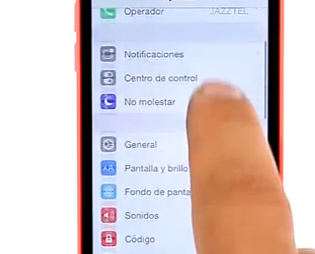



Si no me deja iniciar sesión ni con “jazztel” ni con “admin”, ¿qué hago?
Hola Irene,
¡Gracias por escribir en Jazztel.info! Te recomendamos contactar a través de esta página para obtener más información: http://contacto.jazztel.com/contactar
¡Un saludo!
Necesito cambiar la clave wifi y no consigo hacerlo. Pueden ayudarme?
Hola Enrique,
¡Gracias por escribir en Jazztel.info! En el caso de que nuestro tutorial no te haya resuelto tu caso particular, te recomendamos contactar con la compañía a través de esta página para intentar solucionar la incidencia: https://ayuda.jazztel.com/
¡Un saludo!
¡Buenas ncohes! Si no me deja cambiar la contraseña del router aun siguiendo todos los pasos que indicáis ¿como lo puedo hacer?
Hola Evahadita,
¡Gracias por escribir en Jazztel.info! Lamentamos que nuestro tutorial no haya servido para solucionar tu situación. En este caso, te recomendamos consultar con la compañía a través desde su página oficial para intentar solucionar la incidencia: https://ayuda.jazztel.com/
¡Un saludo!
Buenas noches. He cambiado la clave del router y todo ok. Tengo una duda. Al cambiar la clave del router pensaba que debía cambiar en ordenador y móvil la clave de conexión y no ha hecho falta. ¿Son dos claves independientes? ¿Cómo podría cambiar la de los aparatos electrónicos con conexión al router? La que he cambiado ha sido en la página ZTE. Gracias.
Hola Maite,
¡Gracias por escribir en Jazztel.info! Si el cambio de contraseña fue efectivo, debería pedirte cambiar la clave de conexión en los dispositivos con conexión previa. Te recomendamos consultar con la compañía a través desde su página oficial para intentar solucionar la incidencia: https://ayuda.jazztel.com/
¡Un saludo!
Buenos días!! He seguido los pasos indicados, pero a la hora de validar todo con la nueva clave, me ha dado un error, y ahora no me deja volver a acceder para volver a intentarlo, ni con “jazztel” ni con “admin”.
Podrían ayudarme, por favor?
Hola Ana,
¡Gracias por escribir en Jazztel.info! Lamentamos que no hayas podido finalizar el proceso con nuestro tutorial. Te recomendamos consultar con la compañía a través desde su página oficial para intentar solucionar la incidencia: https://ayuda.jazztel.com/
¡Un saludo!
Necesito cambiar contrasena router wifi
Hola Bachir,
¡Gracias por escribir en Jazztel.info! Te recomendamos que consultes la información de nuestra publicación; en caso de que sigas sin resolver la incidencia, te aconsejamos contactar directamente con la compañía a través de su web oficial para abordar personalmente tu situación.
¡Saludos!